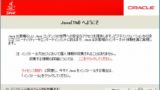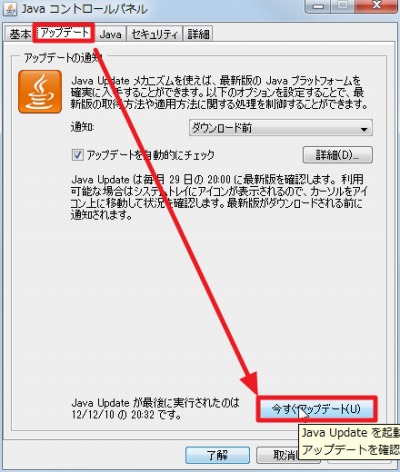
インストールされているJava は、通常、定期的にアップデートの有無が確認され、アップデートがあれば通知しますが、定期的な確認をまたずに、手動で確認を行う方法を記載します。
なお、既にアップデートが利用可能と表示されている場合は、次のサポート記事をご参照ください:
現在インストールされている Java のバージョンを確認する場合は、次のサポート記事をご参照ください:
新規に Java をインストールする場合は、次のサポート記事をご参照ください:
Java を手動でアップデートする方法
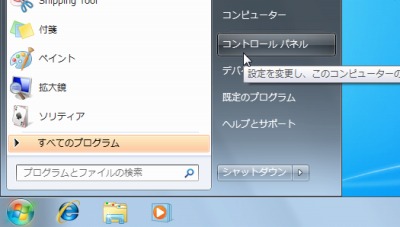
[スタート]-[コントロールパネル]をクリックします。
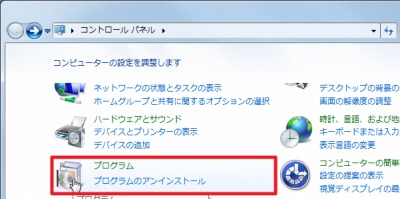
[プログラム]をクリックします。
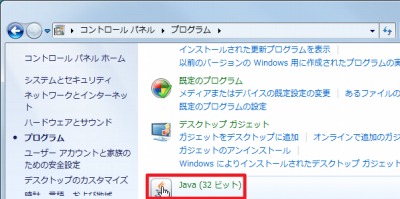
[Java (32 ビット)]をクリックします。
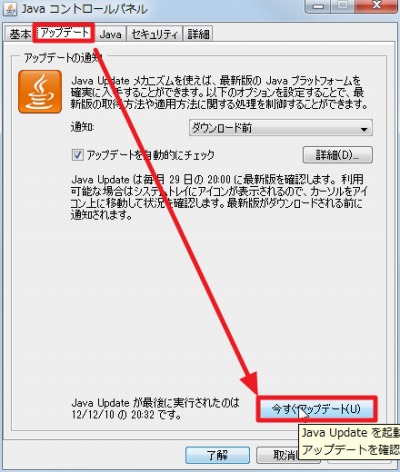
「Java コントロールパネル」が表示されますので、[アップデート]タブをクリックし、[今すぐアップデート]をクリックします。
アップデートチェックに失敗した場合
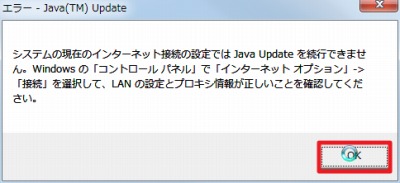
「システムの現在のインターネット接続の設定では Java Update を続行できません。Windows の「コントロール パネル」で「インターネット オプション」 -> 「接続」を選択して、LAN の設定とプロキシ情報が正しいことを確認してください」と表示された場合には、Java のアップデートチェックプログラムがインターネットに正しく接続できるかを確認し、再度実行します。
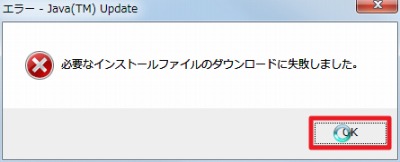
「必要なインストールファイルのダウンロードに失敗しました」と表示された場合も同様です。
アップデートが見つかった場合
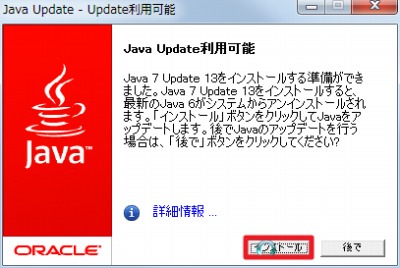
アップデートがある場合、「Java Update 利用可能」と表示されます。
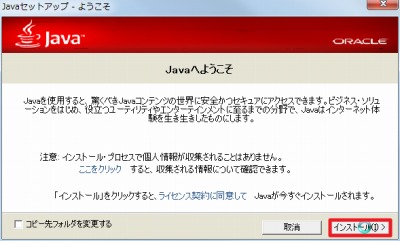
[インストール]をクリックします。
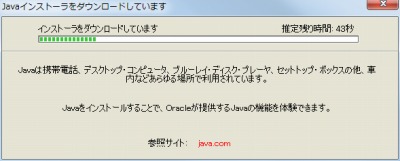
(ダウンロードが完了するまで待ちます)
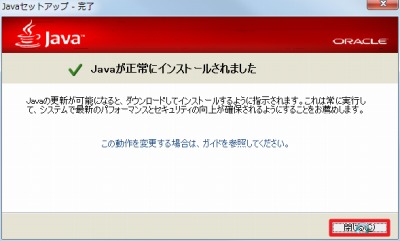
[閉じる]をクリックします。
※次のサポート記事も合わせてご参照ください:
注意
- 本操作例は、Windows 7 のものです
スポンサードリンク